Comment gérer les Préférences du Projet ?
Les préférences du projet se gèrent depuis Archipad Web ou Archipad iOS.
Pour accéder aux préférences de votre projet, suivez ces étapes :
Dans Archipad Web, cliquez sur INFORMATIONS, puis sélectionnez Préférences.
Dans l'application Archipad iOS, appuyez sur l'icône Préférences (roue bleue).
Vous y trouverez plusieurs sections
Section Général
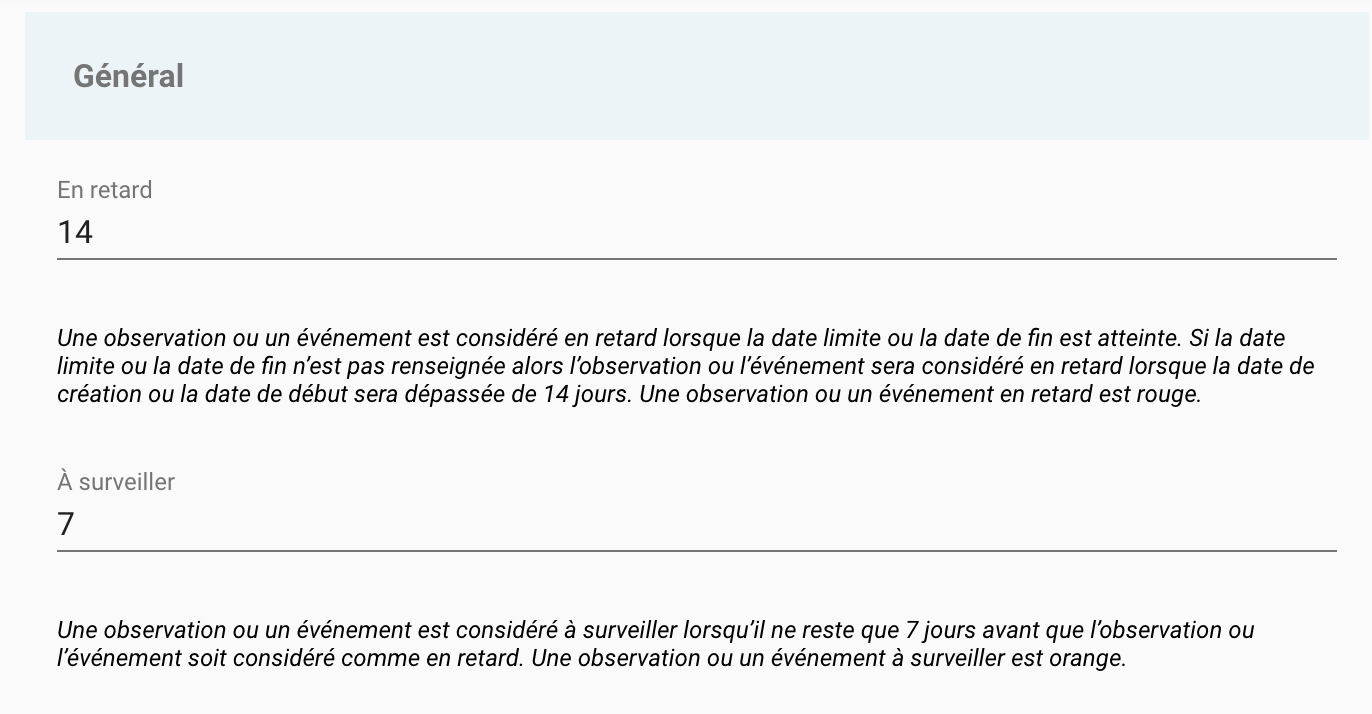
En retard
Une observation ou un événement est considéré comme étant en retard lorsque la date limite ou la date de fin prévue est dépassée.
Lorsque vous avez sélectionné l'option Basée sur la date depuis la section observations, pour les observations ou événements, les règles suivantes s'appliquent :
Si la date limite ou de fin n'est pas spécifiée, l'observation ou l'événement sera en retard lorsque la date de création ou de début dépasse le nombre de jours indiqué.
Dans ce cas, une observation ou un événement en retard sera affiché en rouge.
A surveiller
Lorsque vous choisissez l'option Basée sur la date pour les observations ou les événements, les règles suivantes s'appliquent :
Une observation ou un événement est classé à surveiller lorsque le nombre de jours spécifié avant qu'il soit considéré en retard est presque écoulé.
Dans ce cas, une observation ou un événement à surveiller est indiqué en orange.
Pour ajuster la taille des pastilles, faites glisser le curseur jusqu'à la taille souhaitée. Cette fonction est disponible uniquement sur Archipad iOS.
Section Observations
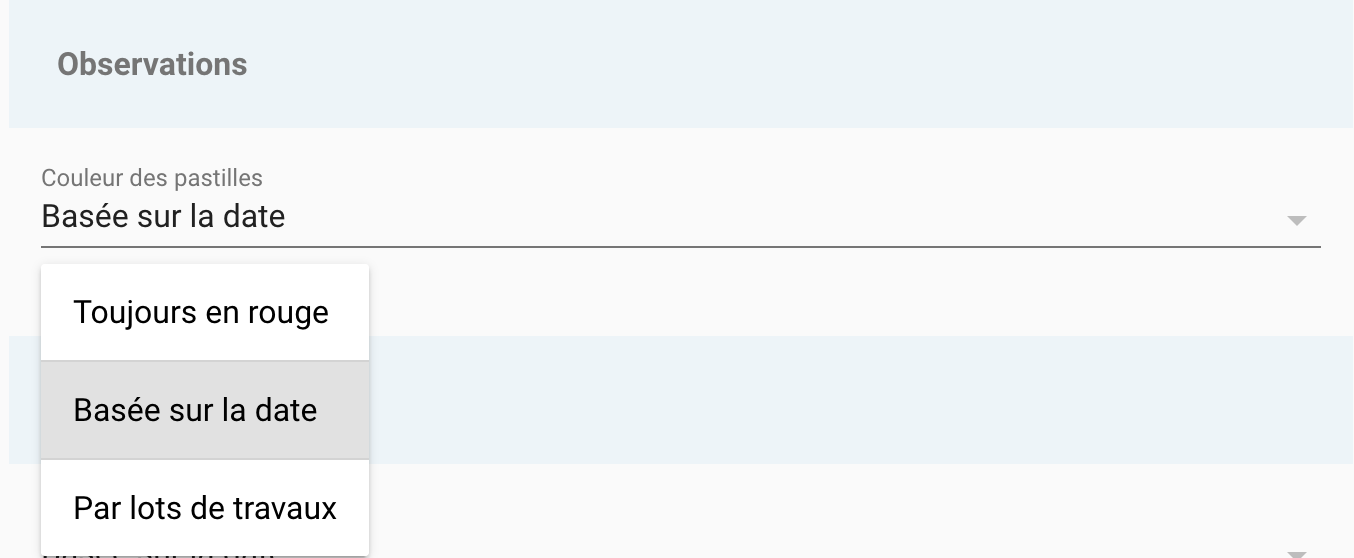
Couleur des pastilles
Vous avez la possibilité de personnaliser la couleur des pastilles de vos observations en fonction de trois critères : Toujours en rouge, Basée sur la date, ou Par lots de travaux.
Toujours en rouge
Choisissez l'option "Toujours en rouge" pour que vos pastilles soient systématiquement de couleur rouge.
Basée sur la date
Optez pour l'option "Basée sur la date" si vous souhaitez que la couleur de la pastille varie en fonction de la date limite.
La pastille sera bleue à la création de l'observation et changera de couleur à l'approche de la date limite.
Lots de travaux
Pour choisir manuellement la couleur des pastilles par lots de travaux, sélectionnez l'option "Par lots de travaux". Vous devez d'abord définir la couleur des pastilles pour chaque lot sur la page dédiée aux lots de travaux (Écran Informations).
Appuyez sur la pastille et sélectionnez la couleur qui vous convient.
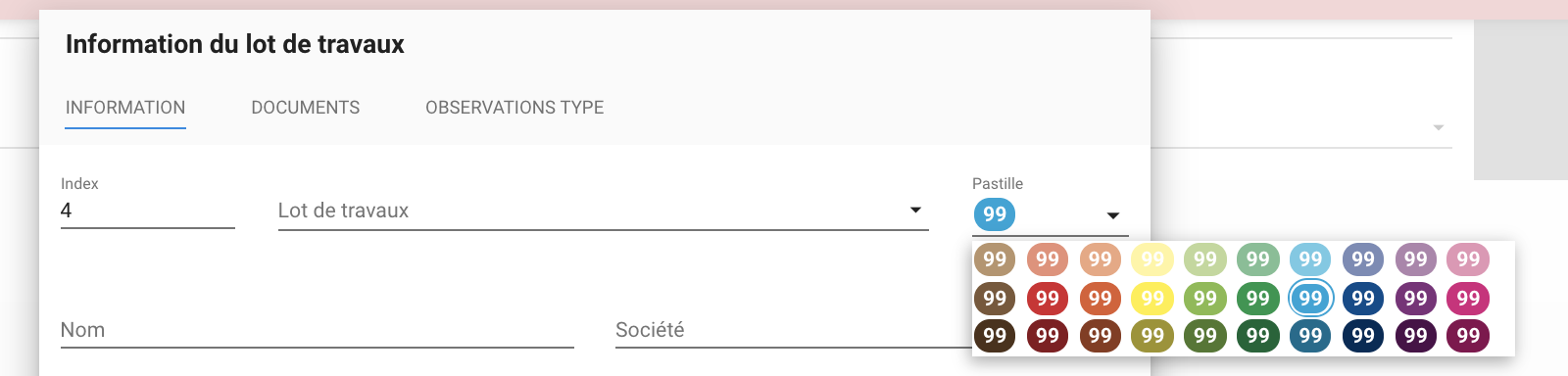
Les observations en tout corps d'état ont une pastille vert fluo par défaut, couleur non modifiable.
Section Planning
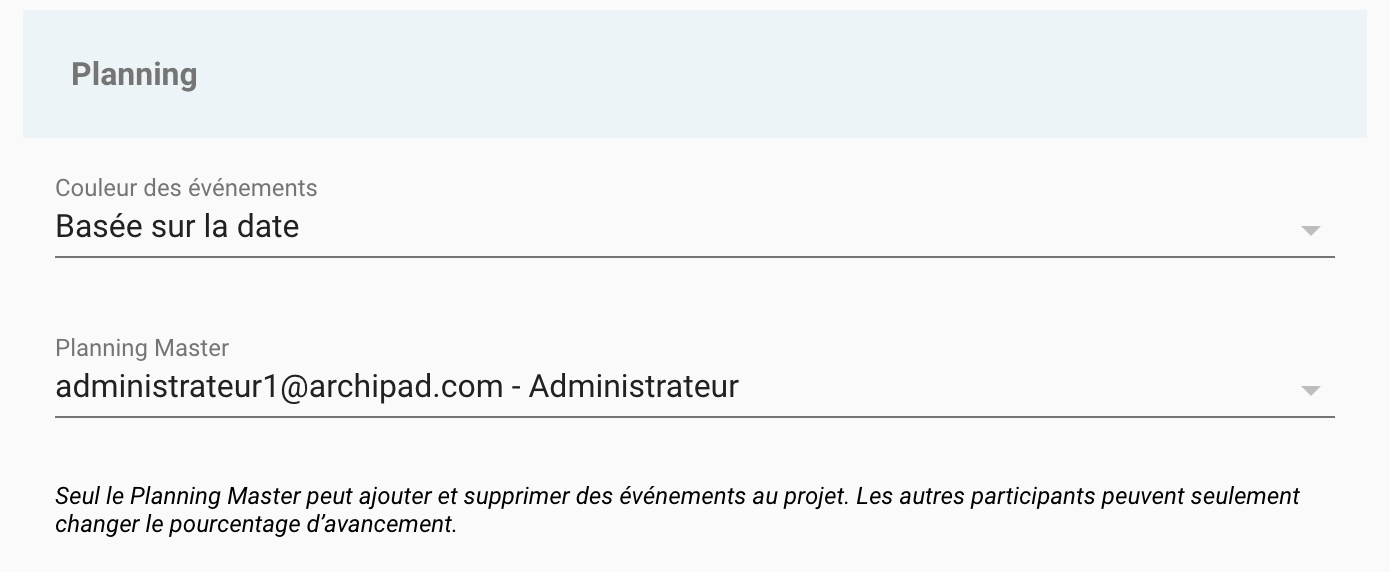
Couleur des événements
Vous pouvez personnaliser la couleur de vos événements selon les mêmes trois critères que pour les pastilles des observations : toujours en rouge, basée sur la date ou par lots de travaux. La couleur choisie s'affichera dans la liste des événements et sur le diagramme de Gantt.
Planning master
Vous pouvez désigner un collaborateur comme "Planning Master". Cette fonction lui confère la gestion autonome du planning du projet. Seul le Planning Master peut ajouter ou supprimer des événements. Les autres participants peuvent uniquement modifier le pourcentage d'avancement.
Afin que les modifications soient prises en compte, veuillez cliquer sur le bouton "Sauvegarder".
